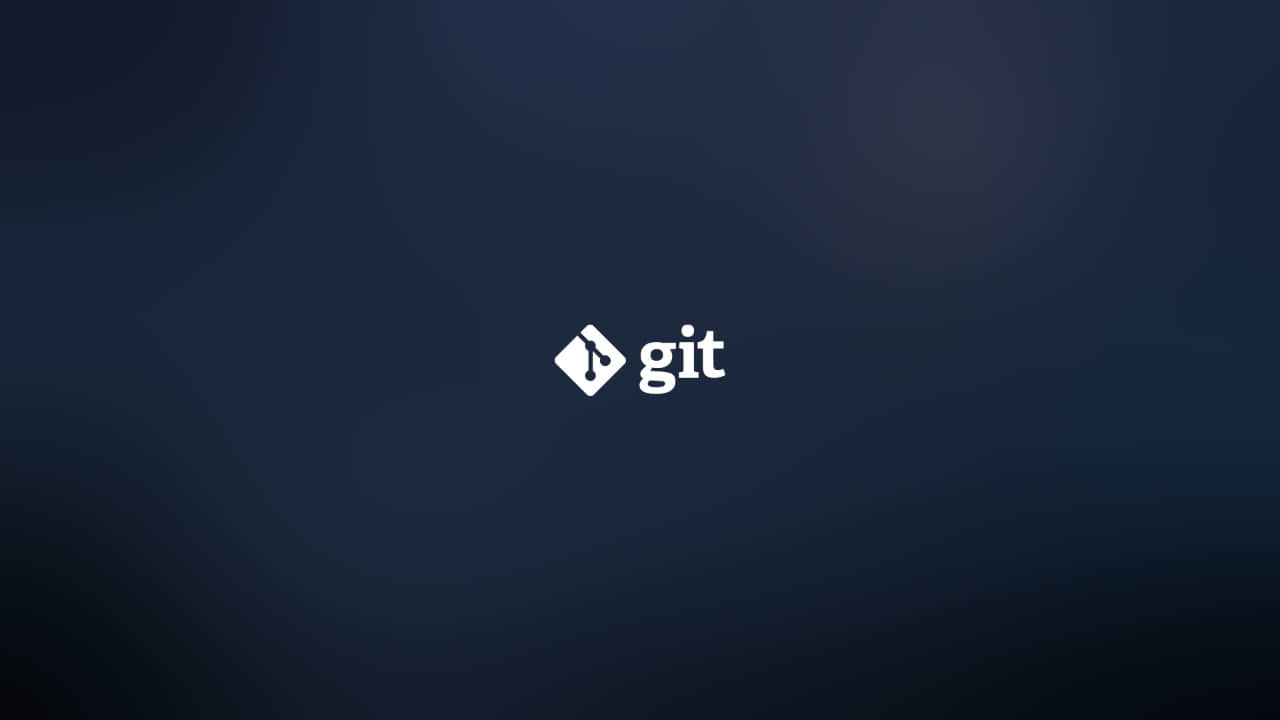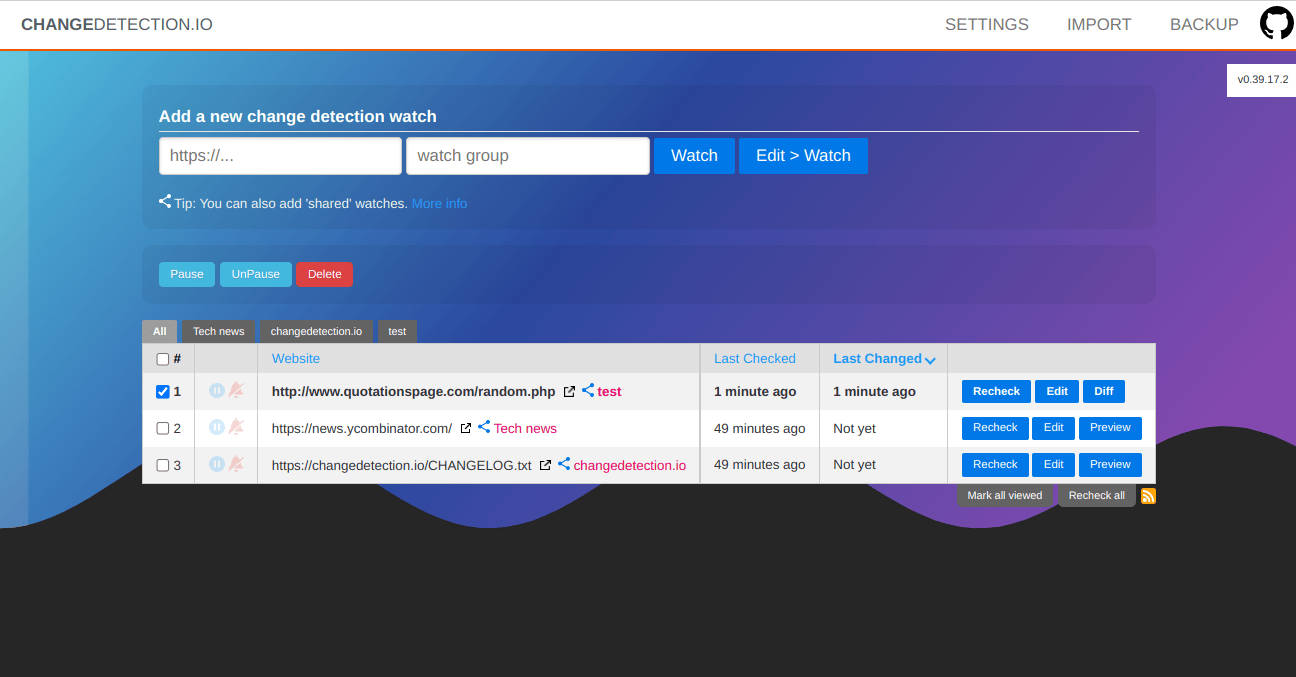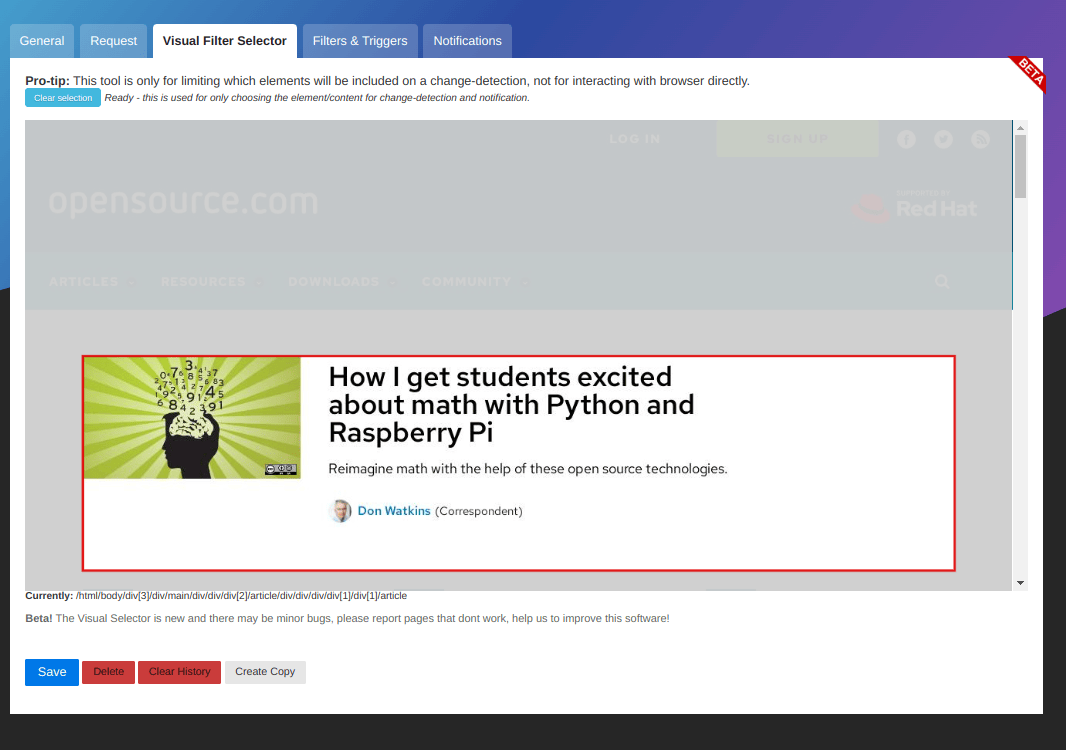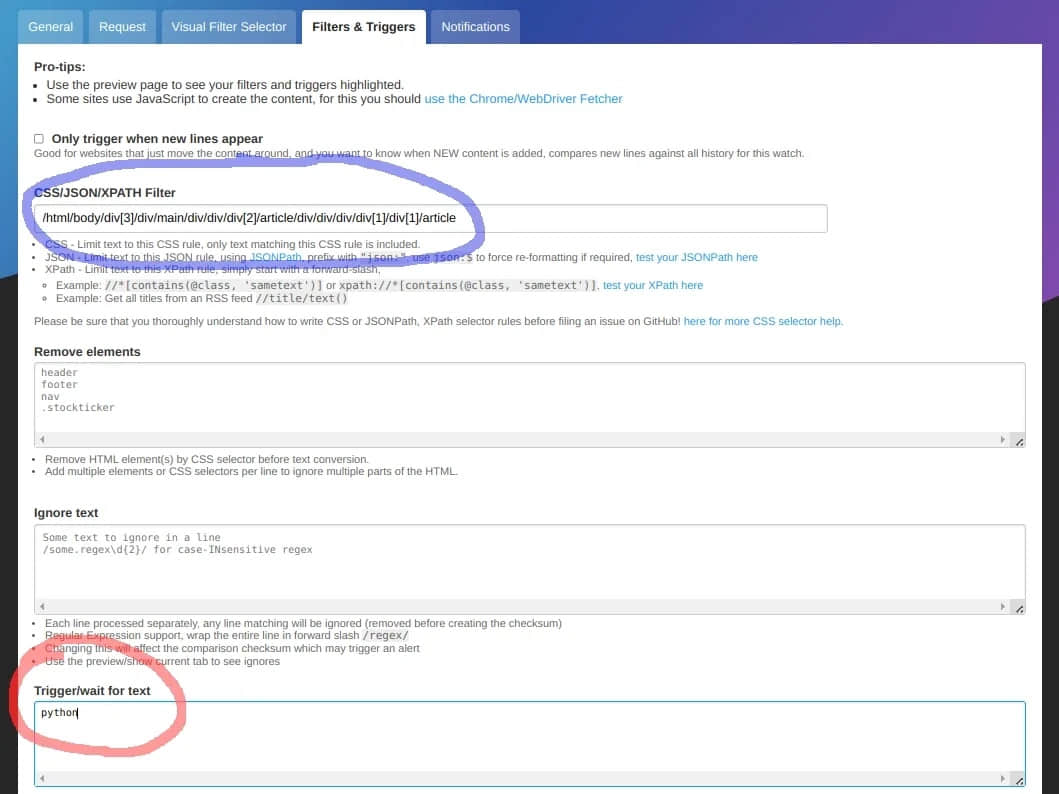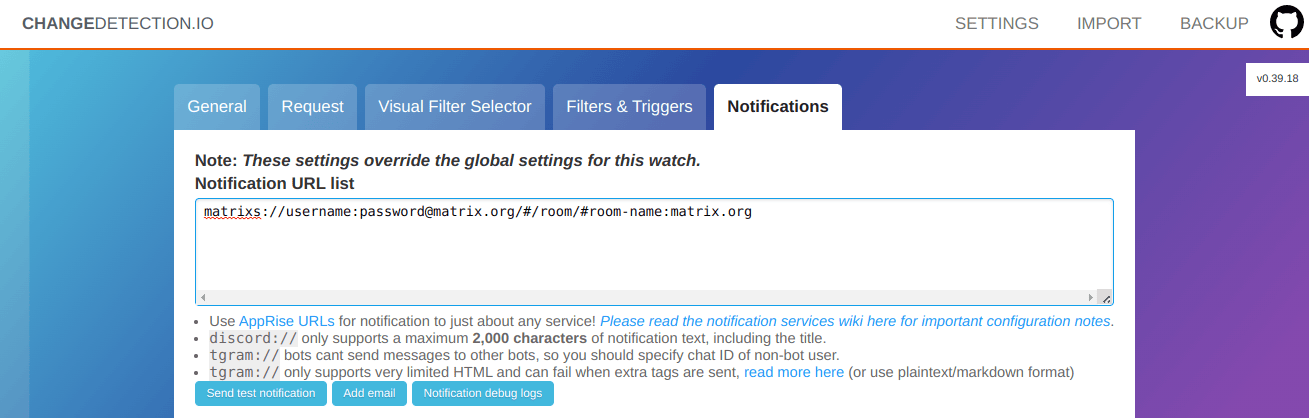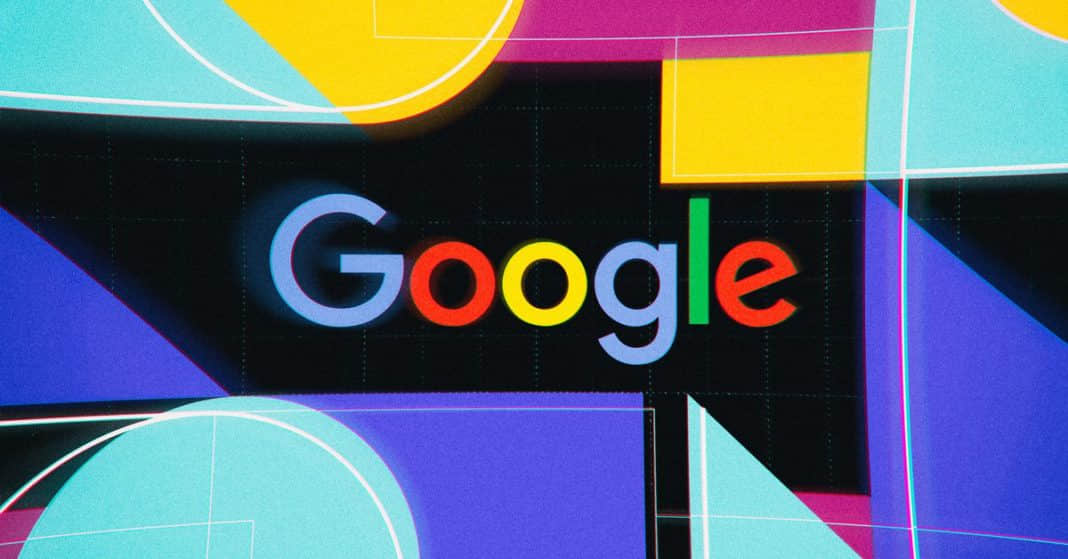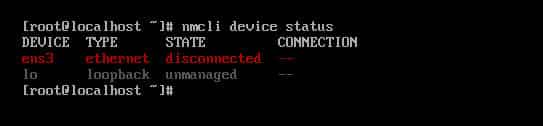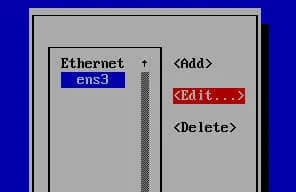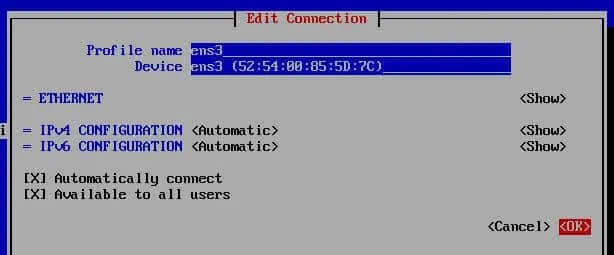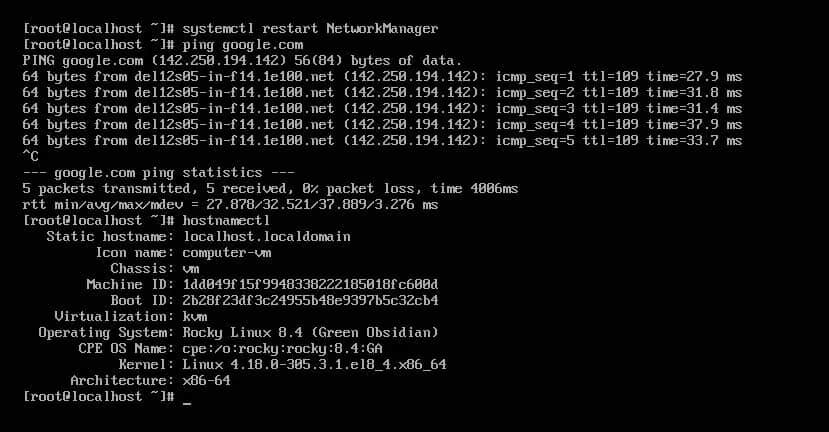这份简要指南能够帮助你快速开始使用 Git,以及配置一些选项。
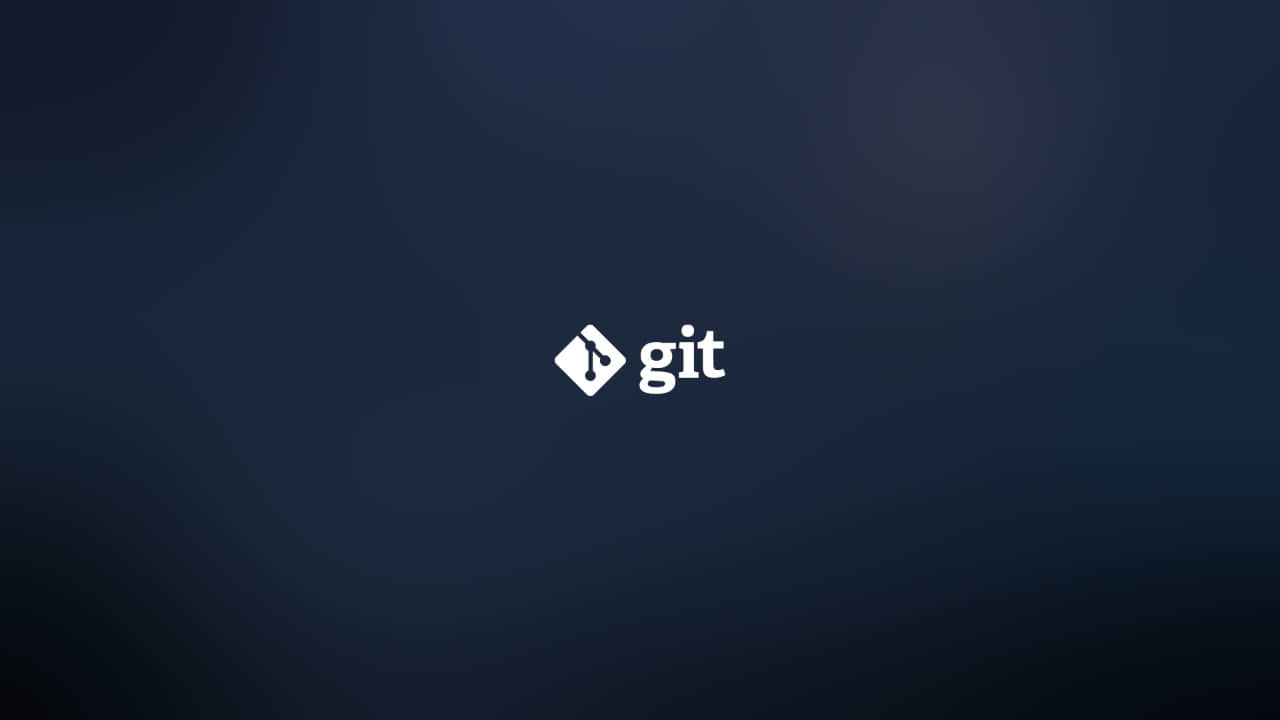
在 Linux 中设置 Git 十分简单,但为了获得完美的配置,我做了以下五件事:
- 创建全局配置
- 设置默认名称
- 设置默认邮箱地址
- 设置默认分支名称
- 设置默认编辑器
我使用 Git 管理我的代码、命令行脚本以及文档版本。这意味着每次我开始一项新的任务,首先我需要创建一个文件目录并将其添加到 Git 库中:
$ mkdir newproject
$ cd newproject
$ git init
有一些我一直想要的常规设置。不多,但可以避免我每次都进行配置。我喜欢利用 Git 的 全局 配置功能。
Git 提供了进行手动配置的 git config 命令,但这有一些注意事项。例如,通常你会设置邮箱地址。你可以通过运行 git config user.email 你的邮件地址 命令进行设置。然而,这只会在你当前所在的 Git 目录下起作用。
$ git config user.email [email protected]
fatal: not in a git directory
此外,当这个命令在 Git 仓库中运行时,它只会配置特定的一个仓库。在新的仓库中,你不得不重复这个步骤。我可以通过全局配置来避免重复。选项 --global 会指示 Git 将邮箱地址写入全局配置 ~/.gitconfig 文件中,甚至在必要时会创建它:
请记住,波浪线(~)代表你的主文件夹。在我的电脑中它是 /home/alan。
$ git config --global user.email [email protected]
$ cat ~/.gitconfig
[user]
email = [email protected]
这里的缺点是,如果你有大量偏好设置,需要输入很多命令,这将花费大量时间并且很容易出错。Git 提供了更加快捷有效的方式,可以直接编辑你的全局配置文件——这是我列表中的第一项!
1、创建全局配置
如果你刚开始使用 Git,或许你还没有该文件。不用担心,让我们直接开始。只需要用 --edit 选项:
$ git config --global --edit
如果没有该文件,Git 将会创建一个包含以下内容的新文件,并使用你终端的默认编辑器打开它:
# This is Git's per-user configuration file.
[user]
# Please adapt and uncomment the following lines:
# name = Alan
# email = alan@hopper
~
~
~
"~/.gitconfig" 5L, 155B 1,1 All
现在我们已经打开了编辑器,并且 Git 已经在后台创建了全局配置文件,我们可以继续接下来的设置。
2、设置默认名称
名字是该文件中的首要条目,让我们先从它开始。用命令行设置我的名称是 git config --global user.name "Alan Formy-Duval"。不用在命令行中运行该命令,只需要在配置文件中编辑 name 条目就行:
name = Alan Formy-Duval
3、设置默认邮箱地址
邮箱地址是第二个条目,让我们添加它。默认情况下,Git 使用你的系统提供的名称和邮箱地址。如果不正确或者你想要更改,你可以在配置文件中具体说明。事实上,如果你没有配置这些,Git 在你第一次提交时会友好的提示你:
Committer: Alan <alan@hopper>
Your name and email address were configured automatically based
on your username and hostname. Please check that they are accurate....
在命令行中运行 git config --global user.email "[email protected]" 会设置好我的邮箱。同样,我们在配置文件中编辑 email 条目,提供你的邮箱地址:
email = [email protected]
我喜欢设置的最后两个设置是默认分支名称和默认编辑器。当你仍在编辑器中时,需要添加这些指令。
4、设置默认分支名称
目前有一种趋势,即不再使用 master 作为默认分支名称。事实上,在新存储库初始化时,Git 将通过友好的消息提示更改默认分支名称:
$ git init
hint: Using 'master' as the name for the initial branch. This default branch name
hint: is subject to change. To configure the initial branch name to use in all
hint: of your new repositories, which will suppress this warning, call:
hint:
hint: git config --global init.defaultBranch <name>
这个名为 defaultBranch 的指令需要位于一个名为 init 的新部分中。现在普遍接受的是,许多程序员使用 main 这个词作为他们的默认分支。这是我喜欢使用的。将此部分后跟指令添加到配置中:
[init]
defaultBranch = main
5、设置默认编辑器
第五个设置是设置默认的编辑器。这是指 Git 将使用的编辑器,用于在你每次将更改提交到存储库时输入你的提交消息。不论是 nano、emacs、vi 还是其他编辑器,每个人都有他喜欢的。我喜欢用 vi。添加 core 部分,并设置 editor 指令为你喜欢的编辑器。
[core]
editor = vi
这是最后一项。退出编辑器。Git 在主目录下保存全局配置文件。如果你再次运行编辑命令,将会看到所有内容。注意配置文件是明文存储的文本文件,因此它可以很容易使用文本工具查看,如 cat 命令。这是我的配置文件内容:
$ cat ~/.gitconfig
[user]
email = [email protected]
name = Alan Formy-Duval
[core]
editor = vi
[init]
defaultBranch = main
这是一个简单的指南,可以让你快速开始使用 Git 和它的一些配置选项。
via: https://opensource.com/article/22/9/git-configuration-linux
作者:Alan Formy-Duval 选题:lkxed 译者:Donkey-Hao 校对:wxy
本文由 LCTT 原创编译,Linux中国 荣誉推出